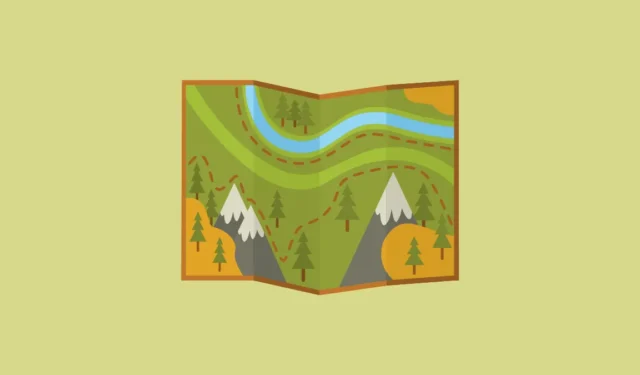
Planifier une randonnée sur des sentiers populaires
- Ouvrez Apple Maps sur votre iPhone exécutant iOS 18.
- Appuyez sur la barre de recherche et recherchez le parc national, le sentier ou le point de départ du sentier que vous recherchez. Les options qui s’affichent sur votre écran varient en fonction de ce que vous recherchez.
- Pour Yosemite, nous avons 4 options, dont une pour les « sentiers ». Pour les autres, il peut également y avoir une autre option « points de départ des sentiers ». Appuyez sur « sentiers ».
- Différents sentiers du parc national apparaîtront. Choisissez un sentier ou un point de départ parmi les options.
- Selon votre choix, vous verrez peut-être le bouton « Planifier une randonnée » ou « Créer un itinéraire personnalisé ».
- Si vous choisissez de planifier une randonnée, vous verrez un itinéraire de marche personnalisé à partir de votre emplacement pour la randonnée.
- Si aucun itinéraire n’est disponible, vous pouvez créer vous-même un itinéraire personnalisé à partir de votre position en choisissant les points sur la carte que vous souhaitez ajouter à votre itinéraire.
- Lors de la création d’un itinéraire personnalisé, appuyez sur un point si vous souhaitez le supprimer. Sélectionnez ensuite « Supprimer le point » dans le menu contextuel.
- Dans les deux cas, vous verrez différentes options telles que « Inverser », « Aller-retour » et « Fermer la boucle » lors de l’enregistrement de l’itinéraire. Appuyez sur une option pour la choisir. Vous pouvez également choisir plusieurs options telles que Inverser et Aller-retour ou Inverser et fermer la boucle.
- Ensuite, appuyez sur le bouton « Enregistrer ».
- Saisissez un nom pour l’itinéraire (ou utilisez un nom prédéfini) et ajoutez des notes si vous le souhaitez (visibles uniquement par vous). Aux États-Unis, vous aurez également la possibilité d’enregistrer l’itinéraire hors ligne (nous vous recommandons de laisser le bouton activé). Ensuite, appuyez sur « Terminé ».
- Au lieu de créer une randonnée, vous pouvez également faire défiler la page d’un sentier et voir différents sentiers ou randonnées.
- S’il existe déjà une randonnée sur Apple Maps, appuyez dessus et vous verrez l’itinéraire de la randonnée et d’autres informations, telles que la distance, le temps, l’altitude, etc. Appuyez sur « Ajouter à la bibliothèque » pour l’enregistrer.
Créer des itinéraires personnalisés
Outre les randonnées et sentiers populaires, vous pouvez également créer et enregistrer des itinéraires personnalisés pour à peu près tout.
- Dans Apple Maps, faites glisser votre doigt vers le haut sur le menu « Rechercher des cartes » pour le développer.
- Ensuite, appuyez sur l’option « Lieux, guides, itinéraires ».
- Ensuite, allez dans « Routes ».
- Vous pouvez accéder à tous les itinéraires enregistrés à partir d’ici. Appuyez sur le bouton « Créer ».
- Ensuite, suivez les mêmes étapes que ci-dessus pour créer un itinéraire personnalisé en choisissant des points sur la carte et en l’enregistrant.
Choses à savoir
- Avec watchOS 11, vous pouvez également télécharger vos itinéraires enregistrés sur votre Apple Watch. Le téléchargement démarre automatiquement lorsque la montre est sur le chargeur ou vous pouvez le démarrer manuellement.
- Les sentiers topographiques détaillés ne sont disponibles qu’aux États-Unis et au Japon au lancement. Mais nous espérons que la fonctionnalité sera bientôt étendue à d’autres endroits.




Laisser un commentaire